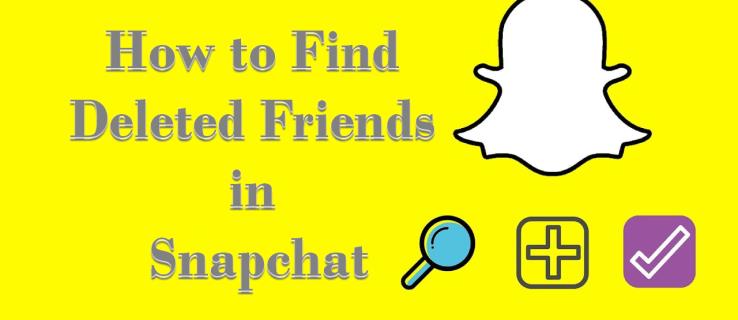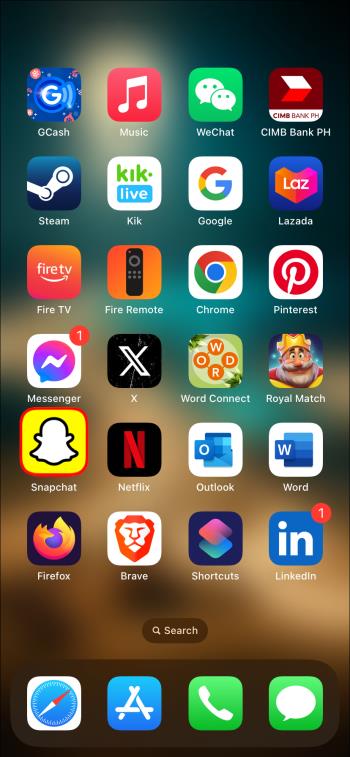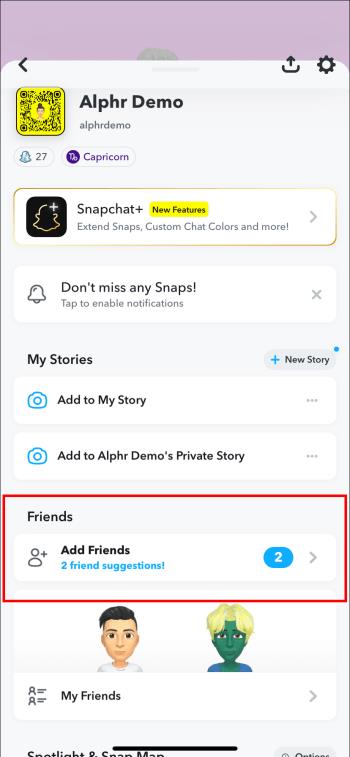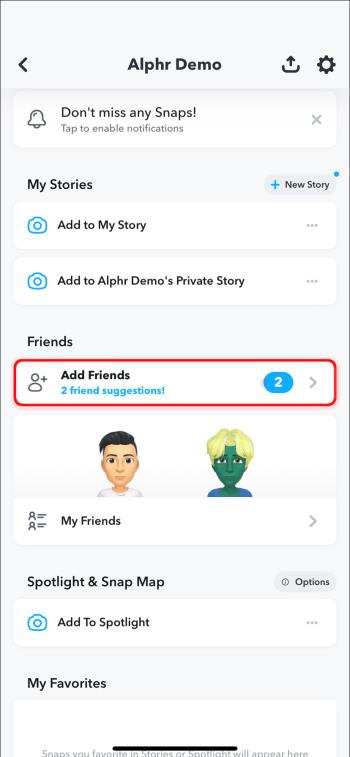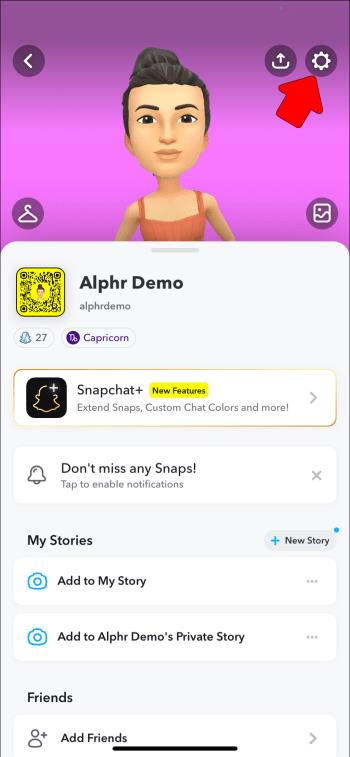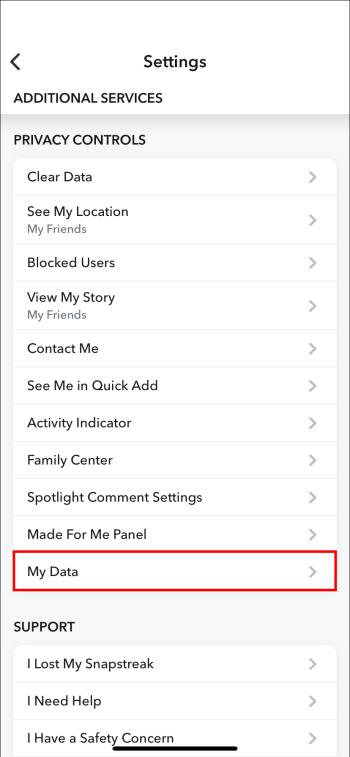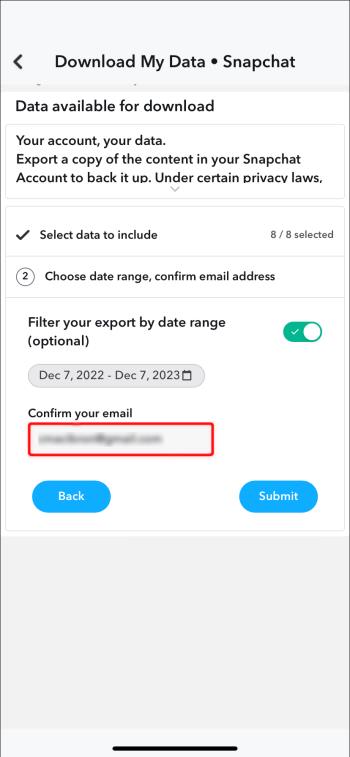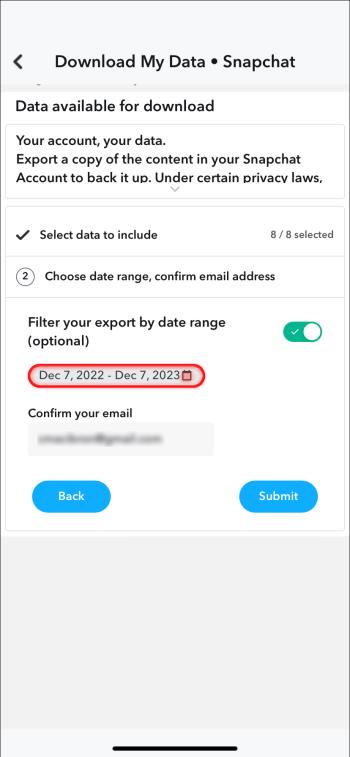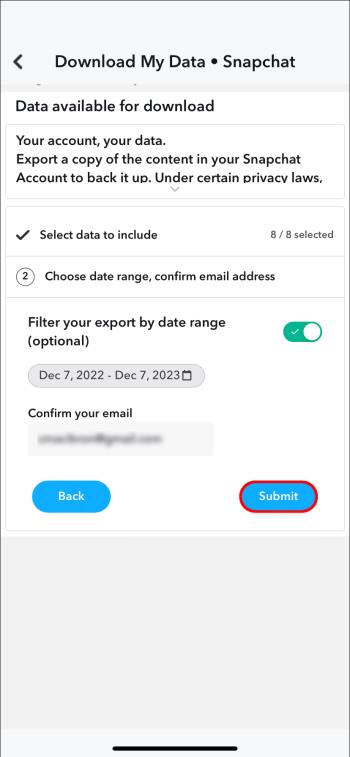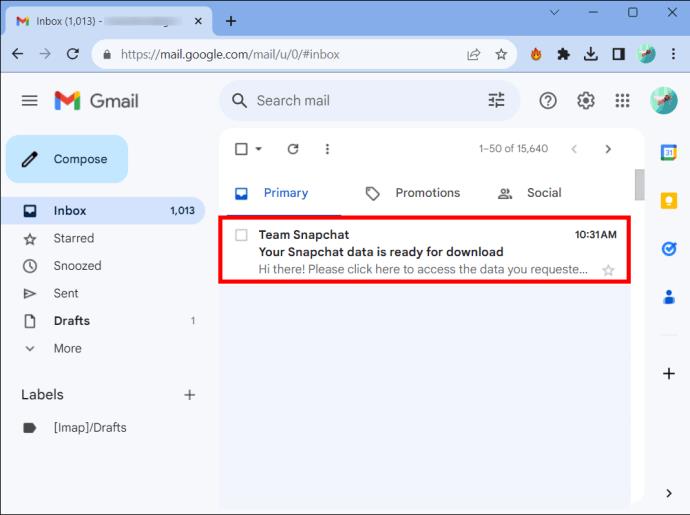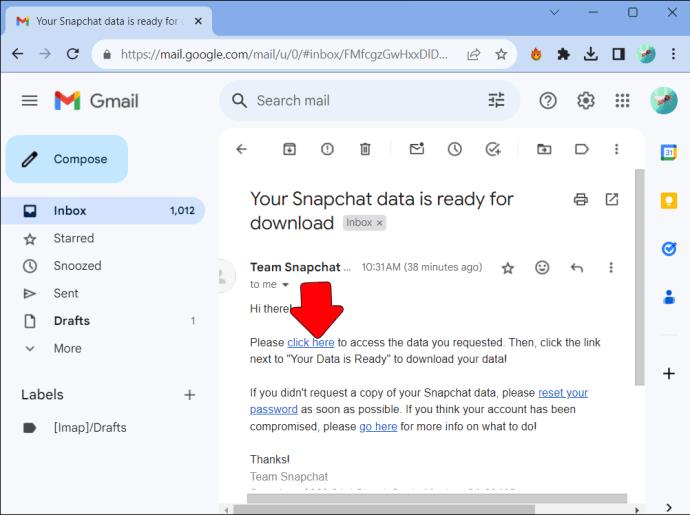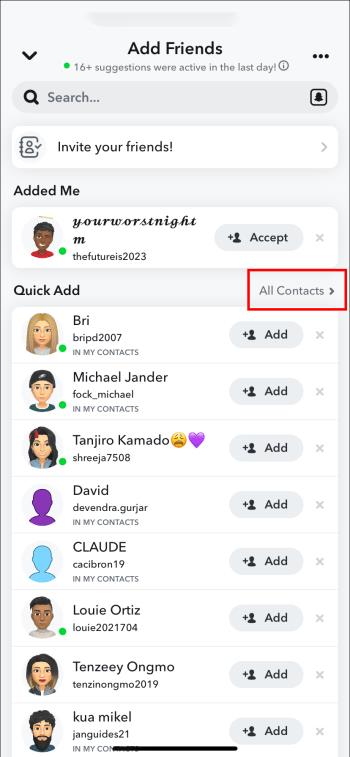Ja kāds jums traucē Snapchat vai jums šķiet, ka viņa momentuzņēmumi nav interesanti, viena no iespējām, kas jums ir bez viņu bloķēšanas, ir noņemt viņu no sava draugu saraksta. Tomēr dažreiz jūs varat pārskatīt savu lēmumu un izlemt atjaunot savu draudzību, atbloķējot personu pakalpojumā Snapchat un atkal pievienojot to savam draugu sarakstam. Bet kā jūs varat atrast izdzēsto draugu sarakstu?
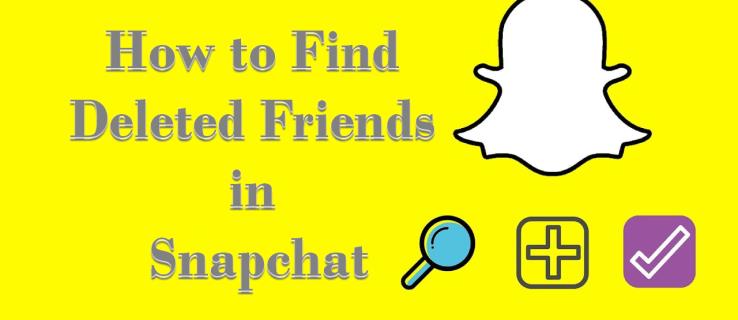
Šeit mēs apspriedīsim visas metodes, kuras varat izmantot, lai atrastu izdzēstos draugus pakalpojumā Snapchat un kā tos pievienot atpakaļ.
Kā Snapchat atrast izdzēstos draugus
Kādas personas dzēšana vai noņemšana no Snapchat draugu saraksta ir viegls bloķēšanas veids. Izdzēstais lietotājs nevarēs skatīt jūsu profilu vai sūtīt jums ziņas un momentuzņēmumus. Tomēr jūsu vecās tērzēšanas sarunas ar dzēsto kontu netiek ietekmētas. Un jūs vienmēr varat atrast savu izdzēsto draugu sarakstu un pievienot tos vēlreiz.
Tālāk esošajā sadaļā ir apskatīti dažādi veidi, kā varat atrast savus izdzēstos draugus pakalpojumā Snapchat.
No viņu lietotājvārda
Lūk, kā atrast izdzēstu draugu, izmantojot meklēšanas joslu:
- Palaidiet savu Snapchat lietotni.
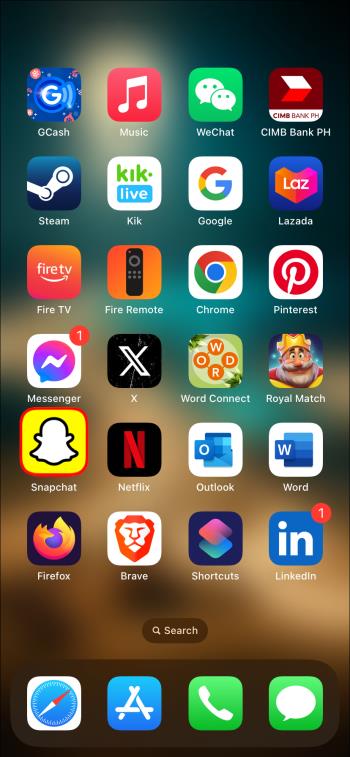
- Virzieties uz ekrāna augšējo labo pusi un pieskarieties ikonai “Pievienot draugus”.

- Kad tiek atvērta draugu pievienošanas lapa, ekrāna augšējā kreisajā stūrī atrodiet meklēšanas joslu.

- Ierakstiet dzēstā drauga “lietotājvārdu”. Tas parādīsies meklēšanas rezultātos.

- Lai pievienotu viņus saviem draugiem, nospiediet pogu "Pievienot" pa labi no viņu profila ikonas.

Varat arī atrast savu izdzēsto draugu savā draugu sarakstā, ja viņš nav jūs izdzēsis. Tie tiks parādīti to personu sarakstā, kurām sekojat un kuras seko jums. Jūs varat tos atrast šādi:
- Atrodoties Snapchat sākumlapā, augšējā kreisajā stūrī pieskarieties savai “Profila ikonai”.

- Dodieties uz sadaļu "Draugi".
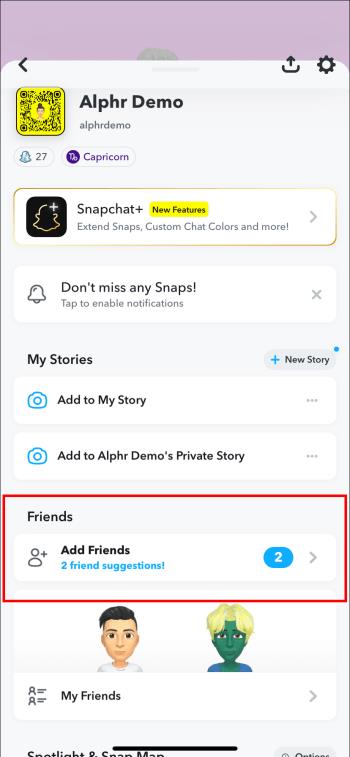
- Izvēlieties "Pievienot draugus". Jūsu izdzēstie draugi, kas jums seko, tiks parādīti šajā sarakstā.
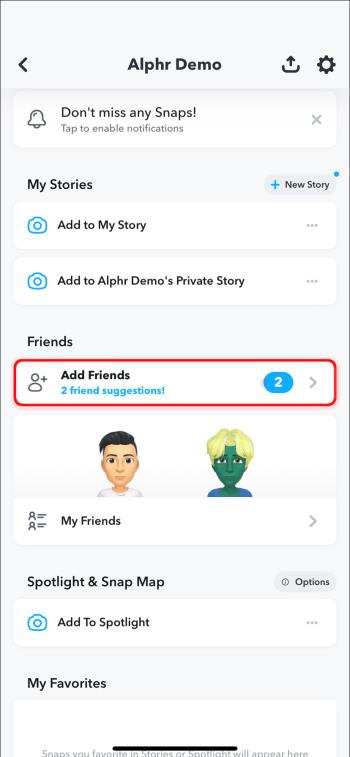
- Sarakstā meklējiet viņu lietotājvārdu un atlasiet to.

- Pieskarieties pogai “Pievienot”, kas atrodas pa labi no viņu profila, lai atkal padarītu viņus par draugiem.

Ja neatceraties dzēstā konta lietotājvārdu, varat to atrast šādi:
- Pieskarieties savai Snapchat “Profila ikonai” augšējā kreisajā stūrī.

- Pārejiet uz augšējo labo stūri un atlasiet ikonu “Iestatījumi”.
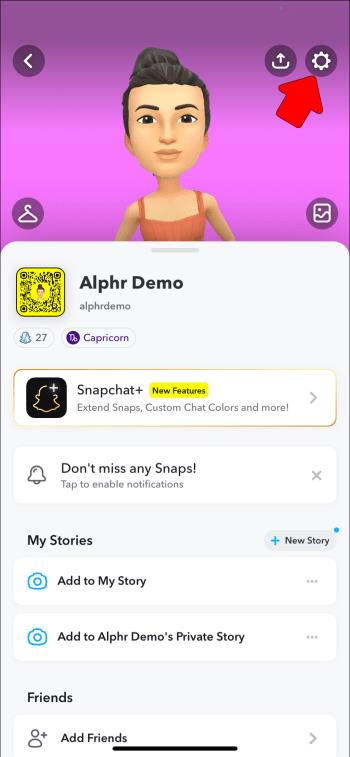
- Iestatījumu lapas sadaļā Konta darbības izvēlieties “Mani dati”. Šajā lapā ir redzami personas dati, kas saistīti ar jūsu kontu un visām jūsu iepriekšējām darbībām Snapchat.
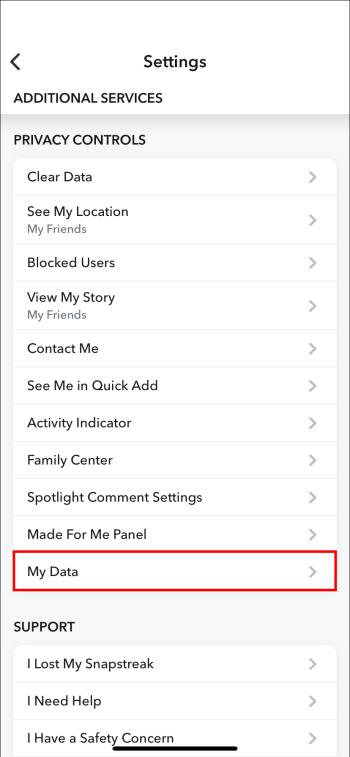
- Dodieties uz e-pasta adreses sadaļu un ievadiet e-pastu, uz kuru vēlaties saņemt savus datus.
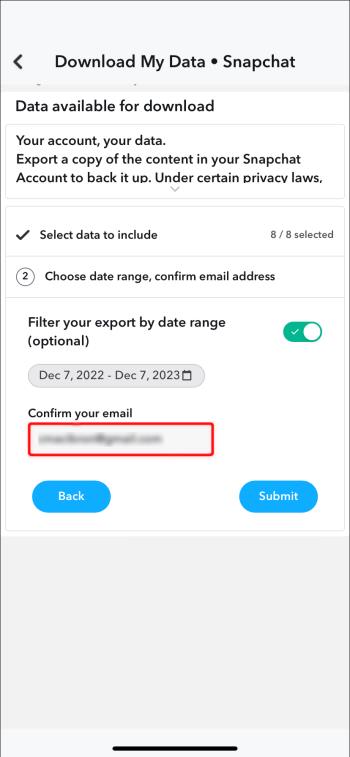
- Atlasiet datumu diapazonu datiem, kurus vēlaties saņemt.
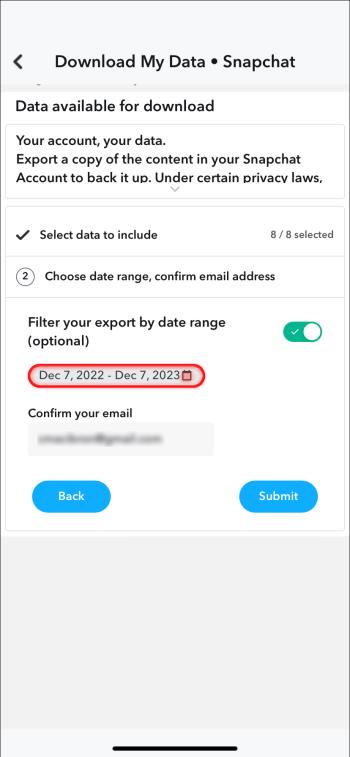
- Apakšdaļā noklikšķiniet uz “Iesniegt pieprasījumu”. E-pasta saņemšana var ilgt no dažām minūtēm līdz 48 stundām.
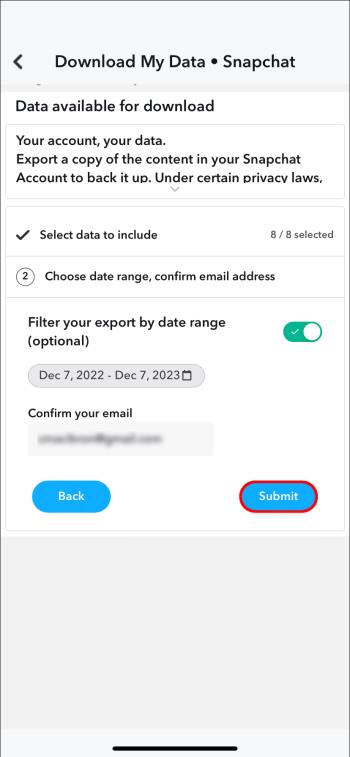
- Atveriet e-pastu no Snapchat un pieskarieties e-pastā esošajai saitei, lai pārietu uz lejupielādes lapu.
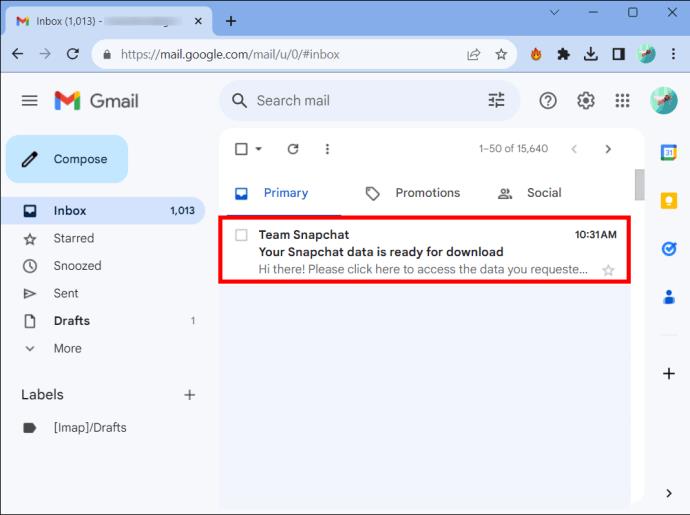
- Noklikšķiniet uz saites “Saite” lejupielādes lapas augšdaļā, lai lejupielādētu Snapchat datu zip failu.
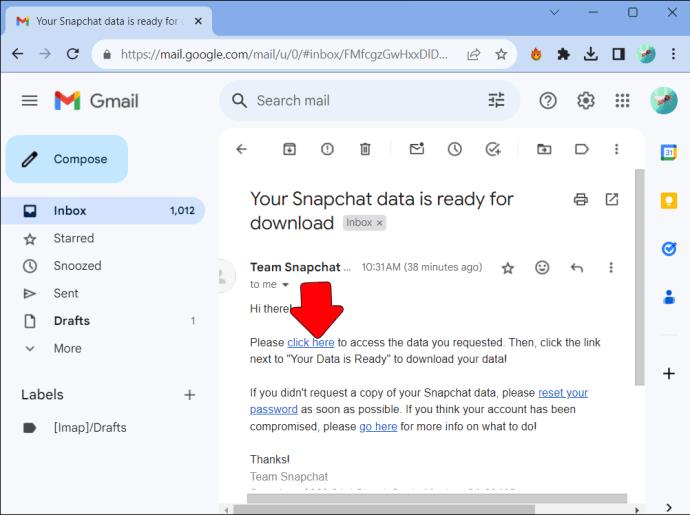
- Kad lejupielāde ir pabeigta, atveriet to un atlasiet apakšmapi “HTML”.
- Atrodiet failu “Izdzēstie draugi” un atveriet to. Šeit atradīsit visu izdzēsto kontu sarakstu.
No jūsu tālruņu kataloga
Ja jums ir tās personas kontaktpersona, kuru esat noņēmis no draugu saraksta, varat to atgūt no sava kontaktu saraksta. Tas ir tāpēc, ka Snapchat tiek sinhronizēts ar jūsu tālruņa kontaktpersonām, ja esat tam piešķīris piekļuvi. Lūk, kā to izdarīt:
- Atveriet savu Snapchat lietotni un augšējā labajā stūrī pieskarieties ikonai “Pievienot draugus”.

- Ekrāna labajā pusē atlasiet “Visas kontaktpersonas”.
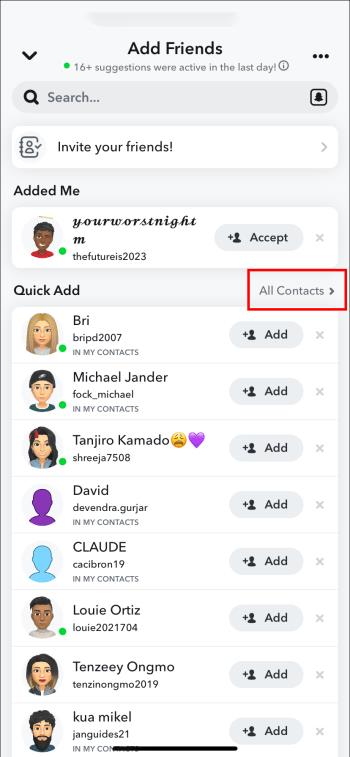
- Kontaktpersonu sarakstā meklējiet savu izdzēsto draugu.
- Kad esat viņus atradis, pieskarieties pogai “Pievienot”, lai viņi atkal kļūtu par draugiem.

Tomēr šī metode var nedarboties, ja izdzēstais draugs Snapchat izmanto citu tālruņa numuru.
Izmantojot Snapcode
Katram Snapchat kontam ir Snapcode, kas darbojas kā QR kods. Varat to izmantot, lai skenētu izdzēstos kontus. Ja jums ir drauga Snapcode attēls, tālāk ir norādīts, kā to izmantot, lai atrastu drauga kontu.
- Atrodoties Snapchat konta sākumlapā, dodieties uz augšdaļu un augšējā labajā stūrī pieskarieties ikonai “Pievienot draugu”.

- Dodieties uz "Meklēšanas joslu" un labajā pusē pieskarieties ikonai "Spoks". Tas atver jūsu galeriju.

- Atlasiet “Attēls” ar Snapcode.
- Snapchat skenēs ar Snapcode saistīto kontu un pievienos to jūsu draugu sarakstam.
Ja Snapchat neizdodas skenēt Snapcode, pārbaudiet, vai esat mainījis tā lielumu, apgriežot vai kā citādi. Attēlam jābūt tā sākotnējā izmērā.
Kas notiek, kad Snapchat atgūstat izdzēstos draugus?
Kad izdzēšat draugu, viņš to var nesaprast, jo Snapchat nesūta nekādus paziņojumus. Tomēr, atgūstot izdzēstu draugu, viņš saņem paziņojumu, ka esat viņu pievienojis savam draugu sarakstam. Turklāt, ja viņi būtu nosūtījuši jums momentuzņēmumu vai ziņojumu un tas gaida, tas tiktu piegādāts. Visbeidzot, viņi varēs redzēt jūsu profilu un jūsu Snapscore. Tātad šajā ziņā nav nekāda noslēpuma, un, iespējams, jums tas būs jāpaskaidro adresātam.
Kāpēc jums varētu neizdoties atrast izdzēstu draugu pakalpojumā Snapchat?
Dažreiz jums var neizdoties atrast izdzēsto drauga kontu neatkarīgi no izmantotās metodes. Tas var notikt vairāku iemeslu dēļ, tostarp:
- Konta dzēšana vai deaktivizēšana: ja lietotājs ir īslaicīgi deaktivizējis vai izdzēsis savu Snapchat kontu, tas kļūst neredzams citiem lietotājiem.
- Meklējamības ierobežojums iestatījumos: Snapchat ir opcija “Ļaujiet citiem mani atrast”, kas ļauj lietotājiem izlemt, vai citi var tos meklēt. Ja šī opcija ir atspējota, jūs nevarēsit atrast lietotāju.
- Konta īpašnieks jūs ir bloķējis: ja kāds jūs bloķēs pakalpojumā Snapchat, jūs nevarēsit redzēt viņa darbības vai atrast to meklēšanas rezultātos.
FAQ
Vai draugs var zināt, ka esmu tos izdzēsis pakalpojumā Snapchat?
Lai gan Snapchat neinformē draugu, kad tos izdzēšat, ir dažādi veidi, kā viņi var uzzināt, ka esat tos izdzēsis. Piemēram, ja viņi nosūtīs jums ziņojumu vai momentuzņēmumu, tas paliks neapstiprināts un netiks piegādāts. Viņi var arī pateikt, ja viņi neredz jūsu profilu.
Vai es redzēsim drauga atjauninājumus, kurus esmu izdzēsis pakalpojumā Snapchat?
Nē, jūs nevarēsit redzēt drauga atjauninājumus, kurus esat noņēmis no sava Snapchat draugu saraksta. Tomēr, ja viņi ir iestatījuši savus konfidencialitātes iestatījumus uz “Ikviens”, jūs varēsit skatīt viņu darbības.
Vai izdzēstais draugs zina, kad es viņu pievienoju atpakaļ?
Jā, kad pievienojat kādu personu, tostarp dzēstos draugus, Snapchat nosūta paziņojumu, ka esat to pievienojis savam draugu sarakstam.
Vai man ir jāatceras dzēstā drauga lietotājvārds, lai to pievienotu?
Lai gan dzēsta drauga lietotājvārds var palīdzēt to ātri atrast, pievienojot to atpakaļ, tas nav obligāti. Turklāt jūs varat lejupielādēt savus Snapchat vēstures datus un tur atrast izdzēstā drauga lietotājvārdu.
Atjaunojiet savu draudzību
Ir dažādi iemesli, kas var likt jums izdzēst draugu pakalpojumā Snapchat. Tomēr, ja pārdomājat, Snapchat piedāvā vairākus veidus, kā atgūt zaudētos draugus. Tomēr nevar izvairīties no tā, ka jūsu draugs uzzinās, ka esat viņu izņēmis no draugu saraksta.
Kad jūs nolemjat bloķēt un kad vienkārši atvienot kādu no Snapchat? Paziņojiet mums tālāk komentāru sadaļā.